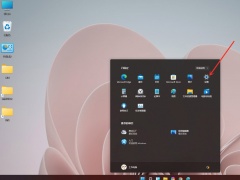WiFi有信号却无法连接怎么办 笔记本连不上无线网络怎么解决[多图]
教程之家
操作系统
WiFi有信号却不能连接怎么办?近日有用户反映,电脑明明可以搜索到无线网络信号,但就是没办法连上,该如何解决呢?下面给大家分享笔记本连不上WiFi的解决方法。
解决方法:
1、使用快捷键“win+r”在运行一栏中输入“service.msc”点击“确定”。
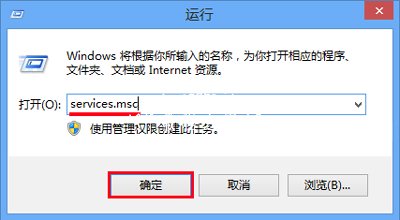
2、找到署名为“WLAN AutoConfig”的本地服务,右击鼠标,选择“属性”。
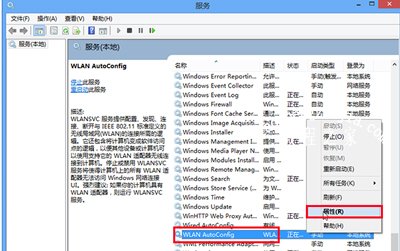
3、在“WLAN AutoConfig的属性”窗口中,在“常规”页面下,把“启动类型”设置为“自动”,再点击“应用-确定”。
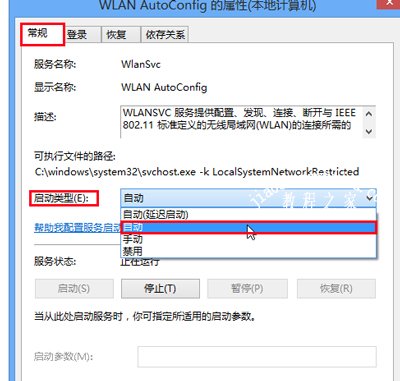
WiFi常见问题解答:
WiFi密码忘了怎么办 重置WiFi密码的方法
WiFi经常掉线怎么办 无线网络总是断开连接的解决方法
WiFi信号差怎么办 无线路由器的桥接方法
![笔记本安装win7系统步骤[多图]](https://img.jiaochengzhijia.com/uploadfile/2023/0330/20230330024507811.png@crop@160x90.png)
![如何给电脑重装系统win7[多图]](https://img.jiaochengzhijia.com/uploadfile/2023/0329/20230329223506146.png@crop@160x90.png)

![u盘安装win7系统教程图解[多图]](https://img.jiaochengzhijia.com/uploadfile/2023/0322/20230322061558376.png@crop@160x90.png)
![win7在线重装系统教程[多图]](https://img.jiaochengzhijia.com/uploadfile/2023/0322/20230322010628891.png@crop@160x90.png)
![8代酷睿支持win11吗 8代酷睿是否支持win11详情介绍[多图]](https://img.jiaochengzhijia.com/uploadfile/2021/0714/20210714055734354.jpg@crop@240x180.jpg)
![w7旗舰版系统下载 w7旗舰版下载官网地址[多图]](https://img.jiaochengzhijia.com/uploads/allimg/200501/0U10A961-0-lp.jpg@crop@240x180.jpg)